Windows 8-skærmoptagere: Sammenligning mellem 12 bedste værktøjer
Kend til følgende 12 Windows 8-skærmoptagere med deres funktioner, og vælg den passende for dig. Bemærk venligst, at low-end skærmoptager er bedre til gamle Windows 8.
- AnyRec Screen Recorder – kraftfuld og let optagelse
- OBS Studio – for gamere at streame med høj besættelse
- CamStudio – optag selvstudier og klasser på Windows 8
- Bandicam – optag direkte konsolspil på Windows
- FlashBack Express – leverer mange redigeringsværktøjer til grundlæggende brugere
- Snagit - optag animerede GIF'er på Windows 11/10/8
- ShareX – optag Windows-skærmen og del på websteder
Sikker download
Sikker download
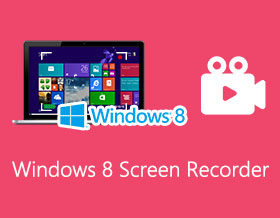
Windows 8 skærmoptagere gør det muligt for dig at fange alle aktiviteter, inklusive onlinevideoer, videoopkald, forretningsmøder, gameplaypræsentationer, foredrag osv. Der findes mange skærmoptagelsessoftware til Windows og Mac, men hvilken er den bedste til gamle Windows 8? At søge efter en passende Windows 8-skærmoptager er ikke længere et problem. Du kan læse følgende anmeldelser for at give dig en idé om, hvor godt det program er. Fortsæt med at læse for at se de bedste Windows 8-skærmoptagere i 2025.
Vejledningsliste
Top 12 Windows 8-skærmoptagere: Funktioner, fordele og ulemper Ofte stillede spørgsmål om Windows 8 Screen RecordersTop 12 Windows 8-skærmoptagere: Funktioner, fordele og ulemper
Da Windows 8 er et relativt gammelt system med lav kompatibilitet med mange software, bør du vælge den passende Windows 8-skærmoptager blandt følgende 12 bedste værktøjer, der ikke optager for meget RAM. Disse programmer er faktisk op til standarder for generelle og professionelle brugere. Desuden optager de fleste anbefalede Windows 8-skærmoptagere mindre RAM-plads for at holde optagelsen jævn. Lær om deres funktioner, fordele og ulemper her.
| Skærmoptager | Intet vandmærke på video | Redigeringsværktøjer | Optag lyd | Optag webcam |
| AnyRec Screen Recorder | ||||
| OBS Studio | ||||
| CamStudio | ||||
| Bandicam | ||||
| FlashBack Express | ||||
| Snagit | Få | |||
| ShareX | Få | |||
| Movavi skærmoptager | ||||
| AnyRec gratis skærmoptager | ||||
| Ezvid | ||||
| Icecream Screen Recorder | ||||
| Camtasia |
1. AnyRec Screen Recorder - Kraftfuldt Capture Tool til Windows/Mac
Anyrec skærmoptager betragtes af mange som en enestående Windows 8-skærmoptager til gratis download. Det giver 6 optagelsestilstande for at opfylde forskellige krav, herunder optagelse af video, lyd, webcam, gameplay, telefonskærm og tage skærmbilleder på Windows. Desuden kan du justere optageindstillingerne for at holde et jævnt og højkvalitets output gennem denne Windows 8-skærmoptager.

Optag Windows 8 med fuld skærm eller udvalgte områder.
Fang skærmen med Windows-lyd og webcam.
Tilpas optageformatet, opløsningen og billedhastigheden.
Tilbyder flere redigeringsfunktioner end andre Windows 8-optagere.
Sikker download
Sikker download
Trin 1.Klik på knappen Videooptager
Installer AnyRec Screen Recorder på din Windows 8. Du kan vælge mellem forskellige optagelsestilstande på programmets hovedgrænseflade alt efter dit behov. Normalt kan du klikke på knappen "Videooptager".
Sikker download
Sikker download

Trin 2.Start skærmoptagelse
Der er mange tilpasningsmuligheder på denne Windows 8-skærmoptager. Du kan ændre billedformatet på optagelsen, tilføje et webcam, baggrundsmusik og lyd, mens du optager skærmen. Klik derefter på knappen "REC" for at starte.

Trin 3.Gem skærmoptagelse
Når du har stoppet skærmoptagelsen, vises et vindue, der giver dig mulighed for at afspille videoen. Klik på knappen "Gem" for at eksportere optagelserne fra denne Windows 8-skærmoptager.

Sikker download
Sikker download
2. OBS Studio
OBS, eller Open Broadcaster Software, er en Windows 8-skærmoptager og en publikumsfavorit til livestreaming. Det er perfekt til gamere og YouTubere, fordi du kan streame realtidsoptagelserne direkte på sociale medieplatforme for din bekvemmelighed.
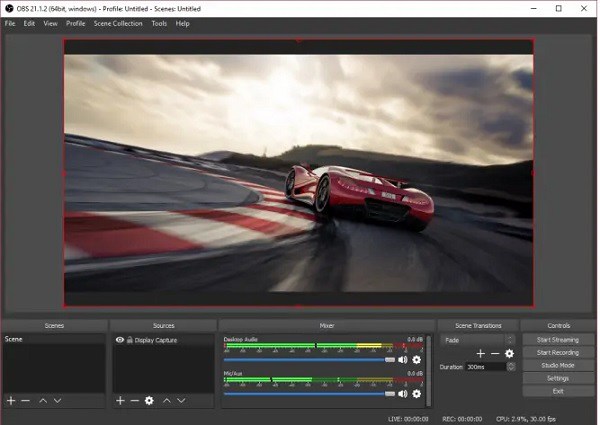
- Fordele
- Giv mulighed for live-videoudsendelse.
- Mange redigeringsværktøjer, som lydmixer.
- Tilgængelig til Windows, Mac og Linux.
- Ulemper
- Ingen redigeringsværktøjer inkluderet.
- Svært at lære for begyndere.
3. CamStudio
CamStudio er et af de populære programmer til at optage skærme på Windows 8 gratis. Dette værktøj er velegnet til dem, der laver tutorials, undervisningsvideoer, procedurevideoer og underholdningsformål.
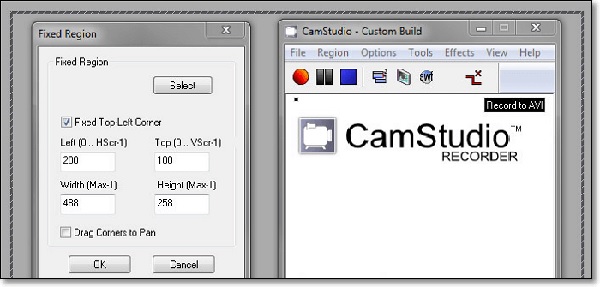
- Fordele
- Kan tilføje billedtekster til dine videoer.
- Ingen tidsbegrænsning i skærmoptagelse.
- Perfekt til uddannelsesformål.
- Ulemper
- Sårbar over for computervirus og malware.
- Bør downloade optagelser til deling.
4. Bandicam
Bandicam er en veletableret Windows 8-skærmoptager til folk, der elsker at optage online-gameplay. Dette værktøj kan fange skærme med op til 4K UHD-kvalitet. Det er populært, fordi det kan optage på videospilkonsoller som PlayStation og Xbox One, en sjælden funktion.
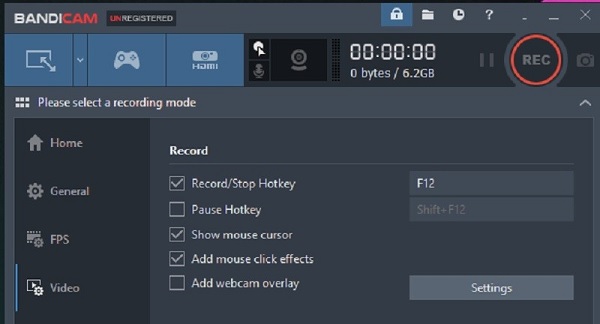
- Fordele
- Optag direkte på spilkonsoller.
- Giv 120 fps høj kvalitet.
- Tilføj chroma key på optagelser.
- Ulemper
- Ingen indbyggede redigeringsværktøjer.
- Det er nødvendigt at benytte den betalte version.
5. FlashBack Express
FlashBack Express er en Windows 8-skærmoptager med grundlæggende redigeringsmuligheder. Den gratis version er tilstrækkelig nok til grundlæggende brugere. Redigeringsfunktionen giver dig mulighed for at trimme videoer, tilføje billedtekster, tilføje musik eller fortælling og inkludere grafiske overlejringer. Men du bør få den betalte version for at få adgang til redigeringsværktøjerne på denne Windows 8-skærmoptager.
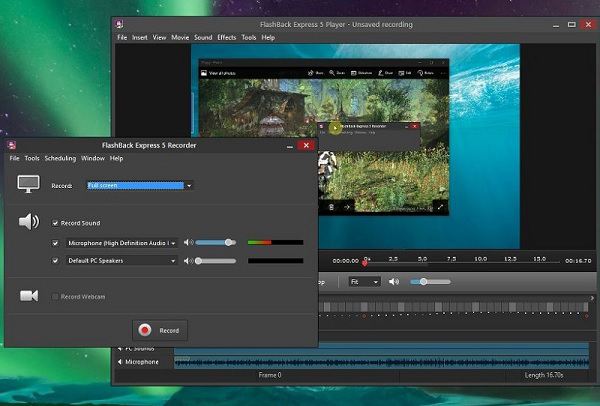
- Fordele
- Kraftige redigeringsværktøjer til at tilføje billedtekster.
- Optag skærmen og webcam samtidigt.
- Eksporter optagelser til forskellige videoformater.
- Ulemper
- Redigeringsfunktionen er låst bag den betalte version.
- Det er lidt langsomt at gemme en video.
6. Snagit
Snagit er en Windows 8 skærmoptager, der giver dig mulighed for at optage din skærm og dit webcam med mulighed for at skifte mellem de to. Du kan nemt lave videoer til GIF'er ved at bruge GIF maker-værktøjet. Bare sørg for at gemme dem i et MPEG-4-filformat.
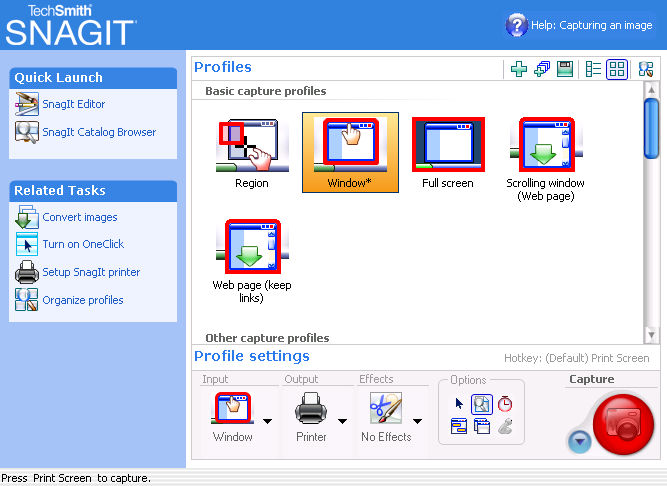
- Fordele
- Opret brugerdefinerede skabeloner.
- Mobilapp Wi-Fi-synkronisering.
- Giv en GIF-maker til at lave animerede optagelser.
- Ulemper
- Dyr betalt version.
- Begrænsede redigeringsværktøjer.
7. ShareX
ShareX er kendt som et værktøj til at tage skærmbilleder på din pc. Men dette er mere end bare det; den kan også lave videooptagelser. Denne gratis downloadsoftware til Windows 8-skærmoptager har et tilpasseligt billedformat. Det kan optage specifikke dele og aktive app-vinduer. Derudover kan du dele dine optagelser med over 80 destinationer online.
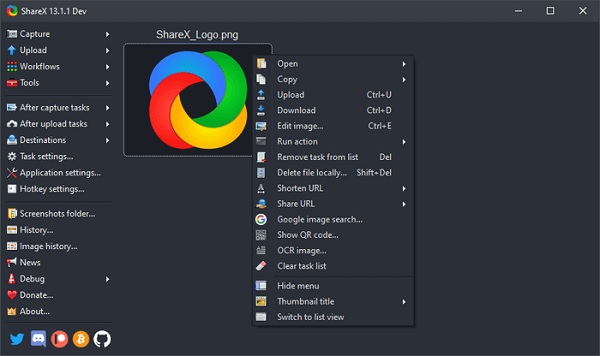
- Fordele
- Helt gratis og open source.
- Giv tilpassede genvejstaster.
- Del optagelser direkte online.
- Ulemper
- Førstegangsbrugere vil have lidt af en kamp.
- Ingen avancerede redigeringsmuligheder.
8. Movavi Skærmoptager
Movavi skærmoptager er en berømt Windows 8-skærmoptager, der kan mere end blot skærmoptagelse. Den kan fange lydoptagelser alene fra systemlyd og endda lydinput ved hjælp af en mikrofon. Derudover har den en intuitiv grænseflade, som mange brugere helt sikkert vil elske.
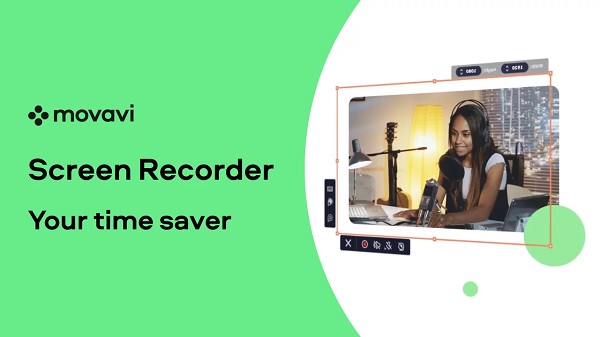
- Fordele
- Optag Windows 8-skærm med lyd og webcam.
- Kan optage videoer i 4K UHD-opløsning.
- Ulemper
- Ingen indbygget redigeringsfunktion.
- Prøveversionen varer kun syv dage.
9. AnyRec Free Screen Recorder
AnyRec gratis skærmoptager er et gratis webbaseret værktøj til Windows 8-kompatible skærmoptagere. Du kan få adgang til denne onlineløsning på enhver webbrowser, inklusive Safari, Google Chrome, Firefox osv. Tilpas nemt billedformatet og medtag et webcam, mens du optager skærmen.

- Fordele
- Helt gratis og ingen download er nødvendig.
- Understøtter forskellige video- og lydformater.
- Ulemper
- Du skal stadig downloade startprogrammet, før du kan skærmoptage.
- Ingen redigeringsfunktioner.
10. Ezvid
EzVid video maker er en enkel og gratis Windows 8-skærmoptager med mulighed for at redigere dine videoer uden at bruge en anden app. Du kan klippe, trimme og tilføje tegneeffekter til dine videoer. Desuden kan du bruge denne Windows 8-skærmoptager til at oprette diasshows og videoer til tutorials og uddannelsesformål ved at tilføje tekster og fortællinger.
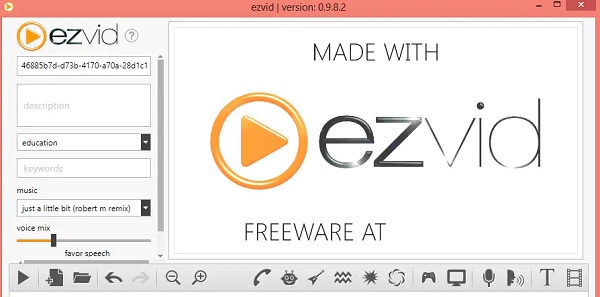
- Fordele
- Talesyntese for hurtig fortælling.
- Giv kraftfulde og overordnede redigeringsværktøjer.
- Ulemper
- Der er en tidsbegrænsning på 45 minutter i skærmoptagelse.
- Kun til Windows-platformen.
11. Icecream Screen Recorder
Icecream Screen Recorder er en grundlæggende Windows 8-skærmoptager, der lader dig optage, hvad der vises på din skærm. Det giver dig også mulighed for at vælge dine lydniveauer med lav, medium og høj bitrate. Desuden inkluderer de en automatisk registreringsfunktion, der registrerer hvilket vindue eller hvilket område der vil blive optaget.
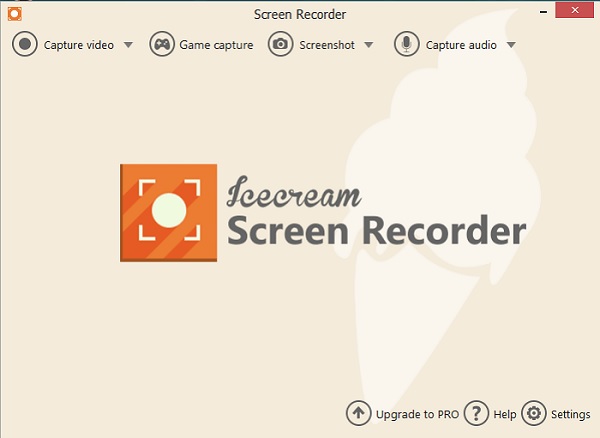
- Fordele
- Tilføj et tilpasset logo til dine videoer.
- Skærmoptagelse i tabsfri kvalitet.
- Ulemper
- Kan ikke justere billedhastigheden hvornår optagelse af gameplay.
- Der er et vandmærke i videoen, når du bruger den gratis version.
12. Camtasia
Optag skærm på Windows 8 gratis at bruge Camtasia. Dette værktøj optager din skærm og har en funktion, der giver dig mulighed for at redigere dine optagelser uden at være afhængig af et andet program. Det er et glimrende værktøj til at lave vejledningsvideoer og præsentationer.

- Fordele
- Optag lyd fra din mikrofon og systemlyd.
- Kan fange indhold, når du bruger et webcam.
- Ulemper
- Understøtter kun nogle få redigeringsfunktioner.
- Dyrt for de fleste brugere
Ofte stillede spørgsmål om Windows 8 Screen Recorders
-
Har Windows 8-versionen en indbygget skærmoptager?
Nej. I modsætning til Windows 10 spilbar, Windows 8 har ikke en indbygget skærmoptager. Derfor skal du prøve ovenstående Windows 8-skærmoptagere.
-
Hvad er genvejstasten til Windows 8-skærmoptageren?
Selvom Windows 8 ikke leverer standardskærmoptageren, kan du til enhver tid bruge genvejstasten Windows + Print Screen-knapper til at tage skærmbilleder.
-
Hvordan bruger man VLC Media Player optageskærm på Windows 8?
Klik på knappen "Medie", og klik på knappen "Åbn optagelsesenhed". Klik på knappen "Skrivebord", og klik på knappen "Afspil" for at starte optagelsen på Windows 8 via VLC.
-
Hvilke videoformater understøttes af Windows 8-skærmoptagere?
De understøttede videoformater kan variere afhængigt af den skærmoptagelsessoftware, du bruger. Populære formater som MP4, AVI og WMV understøttes dog generelt af de fleste skærmoptagere til Windows 8.
-
Kan jeg optage min skærm og lyd samtidigt med tredjepartssoftware?
es, de fleste tredjeparts skærmoptagelsessoftware til Windows 8 giver dig mulighed for at optage både din skærm og lyd samtidigt. Du kan typisk vælge den lydkilde, der skal inkluderes i dine optagelser.
Konklusion
Når du vælger den rigtige Windows 8-skærmoptager, bør du altid overveje kompatibiliteten, brugervenligheden, understøttede videoformater, brugeranmeldelser og prisen på programmet. For at få det bedste penge for pengene Windows 8-skærmoptager, må du hellere vælge Anyrec skærmoptager, som kan fange Windows 8-skærmen med valgfrit webcam og lyd i høj kvalitet. Download det gratis og prøv det nu!
Sikker download
Sikker download



